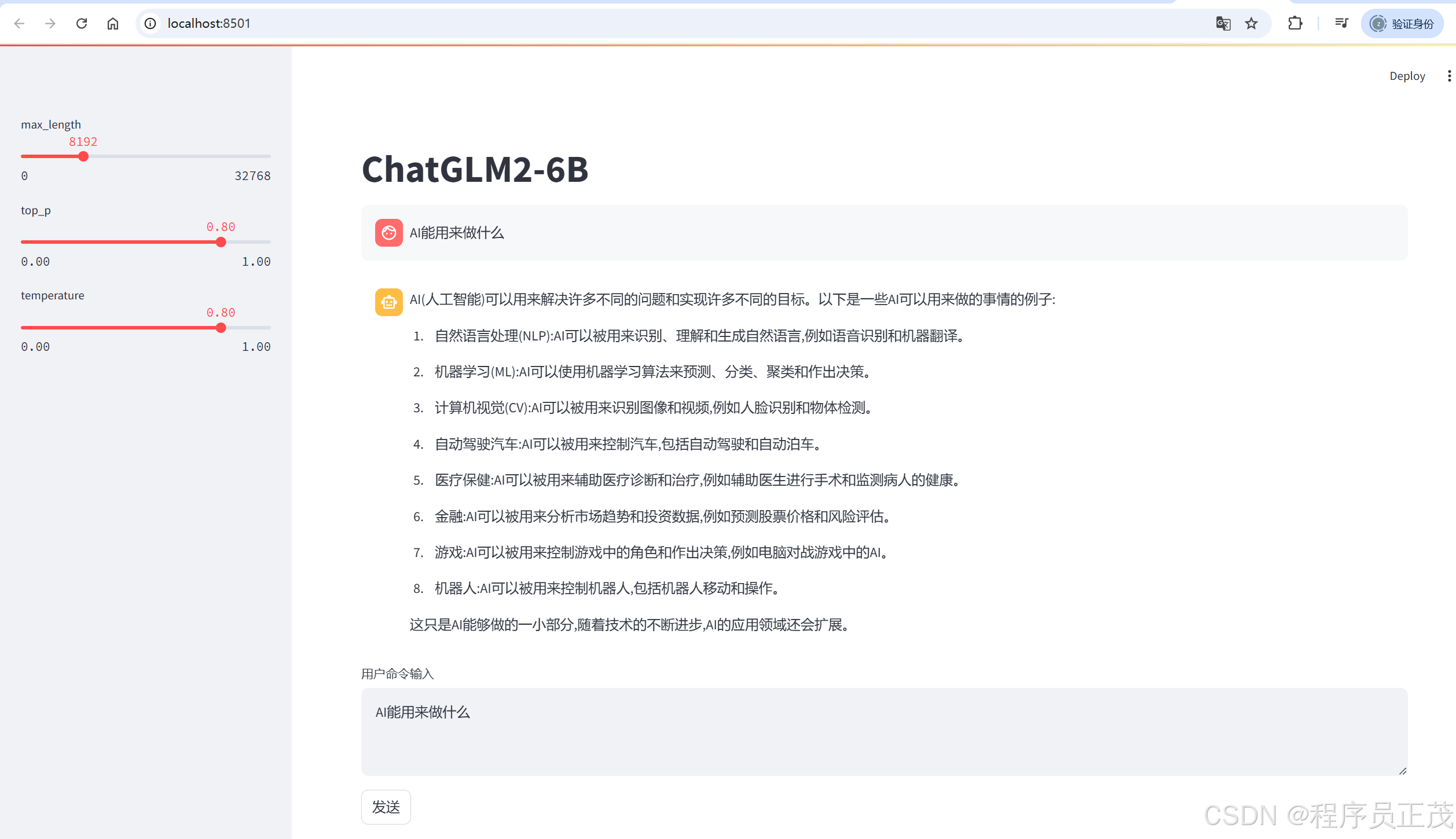Python Matplotlib 多子图布局
Matplotlib 是 Python 中最常用的数据可视化库,它提供了强大的功能来绘制不同类型的图表。在实际应用中,通常需要将多个图表绘制在同一个画布上,这就需要用到 多子图布局。本篇文章将详细介绍如何使用 Matplotlib 来创建多子图布局,包括常见的子图排列方式、子图之间的间距调整以及如何精细控制各个子图的外观。通过这些方法,我们可以在同一窗口中展示多个图表,帮助更好地比较和分析数据。

目录
- 什么是多子图布局
- Matplotlib 子图布局的基础
- 使用
subplot创建多子图 - 使用
subplots创建多子图 - 调整子图间距
- 子图的共享轴
- 多子图中的绘制与定制
- 使用
GridSpec进行灵活布局 - 如何在子图中添加标题和标签
- 高级布局技巧与应用
- 总结与建议
什么是多子图布局
多子图布局是指在一个画布(Figure)上创建多个子区域(Subplot),每个子区域可以独立地显示一个图表。Matplotlib 提供了多个方法来创建多子图布局,这些方法使得多个图表的展示更加直观并且高效。
多子图布局通常用于以下情况:
- 比较不同数据:例如,展示不同时间段的数据分布。
- 数据多维展示:例如,展示不同参数组合下的表现。
- 多维数据分析:例如,在同一窗口中展示不同类型的图表来对比数据。
Matplotlib 子图布局的基础
在 Matplotlib 中,子图的布局是通过 subplot() 或 subplots() 来实现的。
subplot()用于在画布上创建一个单独的子图,并允许你在指定的位置上放置不同的图。subplots()则是更常用的一种方法,它可以一次性创建多个子图,并返回一个包含所有子图的axes对象。
使用 subplot()
subplot() 方法的基本语法如下:
plt.subplot(nrows, ncols, index)
nrows:子图的行数。ncols:子图的列数。index:当前子图的位置,从 1 开始按行优先顺序编号。
使用 subplots()
subplots() 方法返回一个包含多个子图的数组,基本语法如下:
fig, axes = plt.subplots(nrows, ncols)
fig:返回的Figure对象,用于控制整个画布。axes:返回的Axes数组,可以通过索引来访问每个子图。
使用 subplot 创建多子图
创建 2 行 2 列的子图
我们可以使用 subplot() 来创建一个 2 行 2 列的布局:
import matplotlib.pyplot as plt
plt.figure(figsize=(10, 8))
plt.subplot(2, 2, 1) # 第一个子图
plt.plot([1, 2, 3], [4, 5, 6])
plt.title('子图1')
plt.subplot(2, 2, 2) # 第二个子图
plt.plot([1, 2, 3], [6, 5, 4])
plt.title('子图2')
plt.subplot(2, 2, 3) # 第三个子图
plt.plot([1, 2, 3], [4, 5, 4])
plt.title('子图3')
plt.subplot(2, 2, 4) # 第四个子图
plt.plot([1, 2, 3], [3, 5, 7])
plt.title('子图4')
plt.tight_layout() # 自动调整子图间距
plt.show()
此代码会在一个画布上显示 4 个子图,它们的排列方式为 2 行 2 列。
创建 3 行 3 列的子图
类似地,可以创建一个 3 行 3 列的子图布局:
plt.figure(figsize=(12, 10))
for i in range(1, 10):
plt.subplot(3, 3, i)
plt.plot([1, 2, 3], [i, i+1, i+2])
plt.title(f'子图{i}')
plt.tight_layout()
plt.show()
使用 subplots 创建多子图
subplots() 方法提供了一种更灵活的方式来创建多个子图,适用于较复杂的布局。
创建 2 行 2 列的子图
fig, axes = plt.subplots(2, 2, figsize=(10, 8))
axes[0, 0].plot([1, 2, 3], [4, 5, 6])
axes[0, 0].set_title('子图1')
axes[0, 1].plot([1, 2, 3], [6, 5, 4])
axes[0, 1].set_title('子图2')
axes[1, 0].plot([1, 2, 3], [4, 5, 4])
axes[1, 0].set_title('子图3')
axes[1, 1].plot([1, 2, 3], [3, 5, 7])
axes[1, 1].set_title('子图4')
plt.tight_layout()
plt.show()
创建更多子图
fig, axes = plt.subplots(3, 3, figsize=(12, 10))
for i, ax in enumerate(axes.flat, 1):
ax.plot([1, 2, 3], [i, i+1, i+2])
ax.set_title(f'子图{i}')
plt.tight_layout()
plt.show()
调整子图间距
创建多个子图时,子图之间的间距可能会影响整体的可读性。Matplotlib 提供了几种方法来调整子图之间的间距:
使用 tight_layout()
tight_layout() 会自动调整子图之间的间距,使得布局更加紧凑:
plt.tight_layout()
手动调整子图间距
我们也可以使用 subplots_adjust() 方法手动控制子图间距:
plt.subplots_adjust(left=0.1, right=0.9, top=0.9, bottom=0.1, wspace=0.3, hspace=0.3)
left、right、top和bottom用于设置子图的边距。wspace和hspace用于控制子图之间的水平和垂直间距。
子图的共享轴
在多个子图之间共享坐标轴有助于更好地比较数据,Matplotlib 允许子图共享 X 轴或 Y 轴,甚至同时共享两者。
共享 X 轴
fig, axes = plt.subplots(2, 1, figsize=(10, 8), sharex=True)
axes[0].plot([1, 2, 3], [4, 5, 6])
axes[0].set_title('子图1')
axes[1].plot([1, 2, 3], [6, 5, 4])
axes[1].set_title('子图2')
plt.tight_layout()
plt.show()
共享 Y 轴
fig, axes = plt.subplots(2, 1, figsize=(10, 8), sharey=True)
axes[0].plot([1, 2, 3], [4, 5, 6])
axes[0].set_title('子图1')
axes[1].plot([1, 2, 3], [6, 5, 4])
axes[1].set_title('子图2')
plt.tight_layout()
plt.show()
多子图中的绘制与定制
每个子图都是 Axes 对象,它们允许我们进行详细的定制,包括设置标题、标签、图例、网格等。
fig, axes = plt.subplots(2, 2, figsize=(10, 8))
axes[0, 0].plot([1, 2, 3], [4, 5, 6])
axes[0, 0].set_title('子图1')
axes[0, 0].set_xlabel('X轴')
axes[0, 0].set_ylabel('Y轴')
axes[0, 1].plot([1, 2, 3], [6, 5, 4])
axes[0, 1].set_title('子图2')
axes[1, 0].plot([1, 2, 3], [4, 5, 4])
axes[1, 0].set_title('子图3')
axes[1, 1].plot([1, 2, 3], [3, 5, 7])
axes[1, 1].set_title('子图4')
plt.tight_layout()
plt.show()
使用 GridSpec 进行灵活布局
GridSpec 允许更灵活地调整每个子图的大小和位置,可以在复杂布局中提供更多的控制。
from matplotlib.gridspec import GridSpec
fig = plt.figure(figsize=(12, 10))
gs = GridSpec(3, 3, figure=fig)
ax1 = fig.add_subplot(gs[0, :]) # 第一行,跨列
ax2 = fig.add_subplot(gs[1, :-1]) # 第二行,除了最后一列
ax3 = fig.add_subplot(gs[1:, -1]) # 最后一列,跨行
ax4 = fig.add_subplot(gs[-1, 0]) # 最后一行,第一列
ax1.plot([1, 2, 3], [1, 2, 3])
ax2.plot([1, 2, 3], [3, 2, 1])
ax3.plot([1, 2, 3], [2, 3, 1])
ax4.plot([1, 2, 3], [1, 3, 2])
plt.tight_layout()
plt.show()
如何在子图中添加标题和标签
在每个子图中,我们可以分别添加标题、X 轴标签、Y 轴标签,或者图例等。
fig, axes = plt.subplots(2, 2, figsize=(10, 8))
axes[0, 0].plot([1, 2, 3], [4, 5, 6])
axes[0, 0].set_title('子图1')
axes[0, 0].set_xlabel('X轴1')
axes[0, 0].set_ylabel('Y轴1')
axes[0, 1].plot([1, 2, 3], [6, 5, 4])
axes[0, 1].set_title('子图2')
axes[1, 0].plot([1, 2, 3], [4, 5, 4])
axes[1, 0].set_title('子图3')
axes[1, 1].plot([1, 2, 3], [3, 5, 7])
axes[1, 1].set_title('子图4')
plt.tight_layout()
plt.show()
高级布局技巧与应用
除了常规的布局方式,Matplotlib 还支持复杂的布局,如共享坐标轴、子图间的灵活调整、以及动态更新子图等。通过不断练习这些技巧,您将能够轻松地处理更复杂的可视化任务。
总结与建议
本篇文章介绍了如何使用 Matplotlib 创建多子图布局,包括使用 subplot 和 subplots 方法、调整子图间距、共享坐标轴以及如何进行细粒度的定制。掌握这些技巧后,您将能够在同一个画布上展示多个图表,以便更好地比较和分析数据。
建议在实际应用中多进行练习,尝

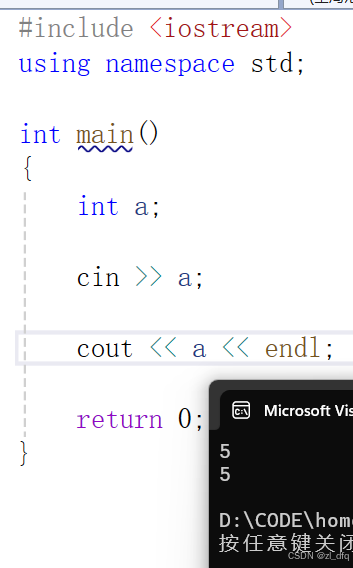








![[java基础-集合篇]优先队列PriorityQueue结构与源码解析](https://i-blog.csdnimg.cn/direct/b57302f0a2dc46a0955107d953125a78.png)